Принтер brother hl l2340dwr обзор
Обновлено: 19.05.2024
Эти принтеры Brother принадлежат к низкой ценовой категории монохромных лазерных принтеров. Внешне они очень схожи и различаются лишь цветами. К тому же, и цены на них практически одинаковые. В данном обзоре мы постараемся объяснить, как потребителю выбрать из данных двух вариантов.
Дизайн
Интерфейс и расходные материалы
Принтеры позволяют использовать два оригинальных картриджа Brother. Обычный (TN-2235) с ресурсом печати 1200 страниц и расширенный (TN-2275), которого хватит на 2600 страниц при условии 5%-ной заполненности. Последний вариант значительно удешевляет стоимость одной отпечатанной страницы. Например, текущая стоимость картриджа Brother TN-2275 составляет 3900 рублей, таким образом, цена оттиска будет равняться 1,5 рубля.
Оба принтера поддерживают разрешение до 2400*600 dpi. Brother HL-L2300DR использует для подключения стандартный высокоскоростной USB 2.0 порт, Brother HL-L2340DWR помимо этого располагает еще Ethernet-разъемом для подключения к локальной пользовательской сети, а также Wi-Fi-подключение, что, несомненно, делает его использование в офисе более удобным. Оперативная память у Brother HL-L2300DR позволяет хранить в буфере документы объемом до 8 Мб, а у Brother HL-L2340DWR она в 4 раза выше – 32 МБ.
Скорость и качество печати
Заявленная скорость печати у обоих принтеров 26 страницы в минуту. Однако отзывы пользователей часто противоречат этой информации. Если Brother HL-L2340DWR практически не отклоняется от заданных стандартов печати, то у его коллеги по цеху реальная скорость печати может отличаться от указанной в техническом паспорте в несколько раз. Качество текста при заданном разрешении до 1200 dpi является приемлемым, что касается графики, то тут ситуация намного хуже. Неплохо только передаются оттенки серого и черного цветов, детализация же ниже среднего.
При печати многостраничного текста Brother HL-L2300DR вполне может задуматься на 10-30 секунд перед тем, как выдать первую страницу. Из дополнительных недостатков, выявленных пользователями, стоит упомянуть несколько неприятный запах при печати, довольно шумную работу принтера (некоторые владельцы даже выключают его во время простоев) и нестабильную печать с нестандартными форматами, например А6.

В небольшой отдел в офис нужен был свой чёрно-белый лазерный принтер А4. Почему не рассматривал струйный? Печатать предстояло не много и не часто, а пересохшие чернила в печатающей головке струйного принтера никому бы радости не прибавили. лазерный же принтер может стоять месяцами и ничего ему не будет.
Brother HL-L2340DWR - выбор пал на данный аппарат. Спасибо людям, писавшим отзывы, что помогли сделать выбор, всё прочитал внимательно и сделал выводы, что именно такой принтер мне и нужен. Теперь же своим опытом покупки и использования этого принтера поделюсь я.
С фирмой Brother я знаком уже давно. Дома у меня МФУ от Brother, на работе тоже. Фирма подкупает недорогими расходниками, особенно если они не оригинальные. К примеру, совместимый с данным принтером картридж NV Print TN-2375 с ресурсом в 2600 страниц стоит в районе 500-600 рублей, что делает печать просто копеечной, а если картриджи заправлять, так выйдет ещё дешевле.
Начнём с характеристик:
1. Скорость печати: 26 страниц в минуту - довольно таки неплохо
2. Лоток подачи бумаги на 250 листов - это половина пачки
3. Лоток вывода бумаги на 100 листов - маловато, но для небольших принтеров это стандарт, кто печатает в небольших объёмах неудобств не испытает.
4. Есть двусторонняя печать - это большой плюс
5. Объем памяти 32 Мб - хватит за глаза, если только не печатать документ с сотнями отсканированных страниц
6. Потребляемая мощность при работе 455 Вт, а в режиме ожидания 58 Вт - это как иметь постоянно горящую лампочку накаливания.
7. Уровень шума при работе 49 дБ - не превышает разрешённых значений для офисов, установленных СНиП 23-03-2003
8. Интерфейсы USB, Wi-Fi - на это стоит обратить особое внимание, так как конкретно у этой модели интерфейс Ethernet отсутствует. То есть вы не сможете подключить данный принтер кабелем к обычному роутеру, роутер обязательно должен быть Wi-Fi, если это не так, то у вас два варианта: заменить роутер, либо купить принтер Brother HL-L2360DNR с поддержкой Ethernet, но, как по мне, проще и дешевле купить новый Wi-Fi роутер. Если же вы пользуетесь принтером один - всё просто, подключайте его через USB и будет вам счастье.
9. Есть прямая печать - это значит, что вы можете печатать файлы даже не имея компьютера или ноутбука, хватит и обычного смартфона или планшета с установленной на них программой Brother iPrint&Scan
10. Ресурс фотобарабана до 12000 страниц - вполне себе неплохо, примерно 6-8 картриджей успеют отработать. Да и цена совместимого фотобарабана для этой модели также невысокая.
11. Размеры 356x360x183 мм, вес 6,9 кг. Компактный и не слишком тяжёленький.
Итак, принтер нам доставили вот в такой коробке. Коробка нигде не повреждена и не помята, курьер был аккуратен.

Комплект поставки указан сразу на верней крышке коробки.
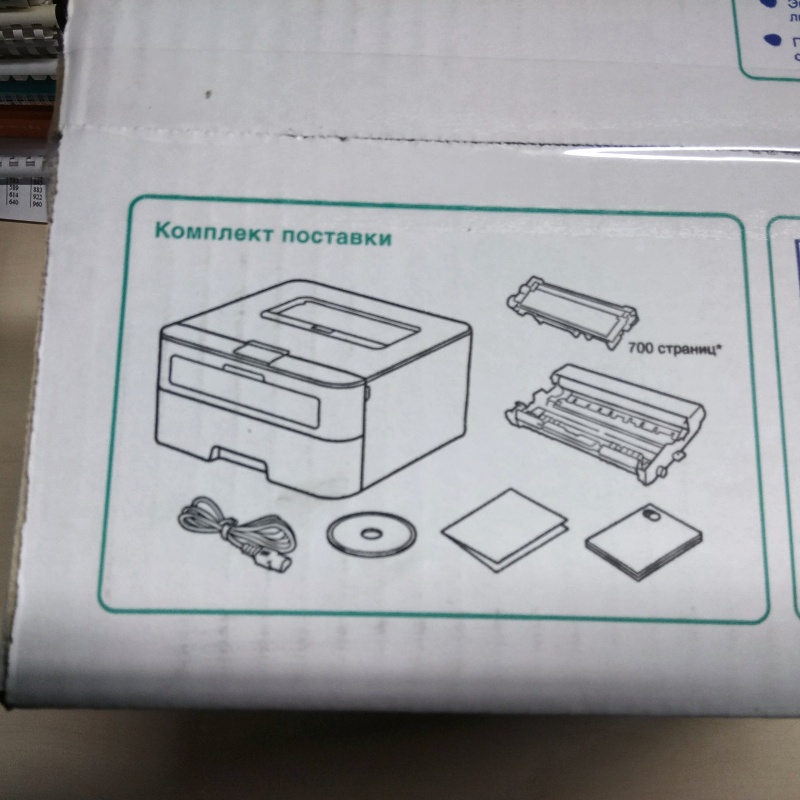
Что мы имеем? Сам принтер с фотобарабаном внутри (хотя на картинке фотобарабан показан отдельно), стартовый картридж на 700 страниц, кабель питания, диск с драйвером и инструкции по установке и эксплуатации.

Достаём принтер из упаковки и ставим на стол

Сверху указана информация о которой я писал выше: фотобарабан внутри принтера

Картридж устанавливается внутрь фотобрабана, поэтому фотобарабан нужно извлечь из принтера. Открываем переднюю крышку

Видим зеленую полоску на ручке - это ручка фотобарабана. Тянем за неё и извлекаем фотобарабан.


Теперь нам необходимо подключить питание принтера. Гнездо для питания находится сзади

Вставляем в это гнездо кабель, который шёл в комплекте с принтером (кабель немного, но торчит сзади, так что придвинуть принтер вплотную к стене у вас не получится. правда, бывают кабели с выходом из гнезда на 90 градусов, но такой надо покупать отдельно). После этого вставляем вилку в розетку.

Далее нам необходимо загрузить бумагу. Для этого выдвигаем нижний лоток

Для удобства лоток вообще можно достать. Внутри лотка несколько реечек, которые удерживают бумагу в правильном положении. Эти рейки можно и нужно регулировать, когда вы кладёте в лоток разнообразные форматы листов, такие как А4, А5, В5 и т.д.

В нашем случае всё стандартно - кладём бумагу А4 и задвигаем лоток обратно в принтер.

В некоторых принтерах в лотке есть небольшое окошко, чтобы было видно много или мало внутри остаётся бумаги. В данной модели этого, к сожалению, нет.
Запускаем пробную печать - всё как по маслу.

Распечатались два листочка с настройками

Остаётся следуя инструкции присоединить принтер через Wi-Fi к локальной сети и можно пользоваться.
Либо присоединить принтер напрямую к компьютеру через USB. Разъём находится сзади. Обратите внимание - кабель в комплекте не идёт. Ещё раз убеждаемся, что гнезда под Ethernet здесь нет.

Принтер стоит на столе на 4-х ножках. Прорезинены только передние две - не совсем понятно почему. Несмотря на это особо сильных вибраций передающихся на стол он не производит.

Сзади принтера открывается крышка, которая позволяет извлечь лист бумаги, если тот по какой-либо причине застрял внутри в процессе печати

Спереди открывается крышка с дополнительным лотком для бумаги

Сверху у принтера расположена панель с кнопками и однострочным дисплеем. Пароль от Wi-Fi таким способом вводить одно "удовольствие", благо делается это всего один раз.

В общем и целом покупкой мы довольны. Принтер - обычная рабочая лошадка без явных недостатков и с некоторыми особенностями, к которым, если прочитали этот обзор и некоторые другие, вы будете готовы.

Перед приобретением Brother HL-L2340DWR по самой низкой цене, изучите характеристики, видео обзоры, плюсы и минусы модели, отзывы покупателей.
Видео обзоры Brother HL-L2340DWR
- Все 21
- Обзоры 4
- Распаковка 1
- Настройка 5
- Тесты 1
Характеристики Brother HL-L2340DWR
Основные характеристики *| Устройство | принтер |
| Тип печати | черно-белая |
| Технология печати | лазерная |
| Размещение | настольный |
| Максимальное разрешение для ч/б печати | 2400x600 dpi |
| Время разогрева | 9 с |
| Время выхода первого отпечатка | 8.50 c (ч/б) |
| Автоматическая двусторонняя печать | есть |
| Максимальный формат | A4 |
| Скорость печати | 26 стр/мин (ч/б А4) |
| Подача бумаги | 251 лист. (стандартная), 251 лист. (максимальная) |
| Вывод бумаги | 100 лист. (стандартный) |
| Емкость лотка ручной подачи | 1 лист. |
| Плотность бумаги | 60-163 г/м2 |
| Ресурс фотобарабана | 12000 страниц |
| Ресурс ч/б картриджа/тонера | 1200 страниц |
| Количество картриджей | 1 |
| Тип картриджа/тонера | TN-2335, TN-2375 (2600 стр.) |
| Печать на: | карточках, пленках, этикетках, глянцевой бумаге, конвертах, матовой бумаге |
| Объем памяти | 32 Мб |
| Частота процессора | 266 МГц |
| Процессор | ARM9 |
| Поддержка AirPrint | есть |
| Интерфейсы | Wi-Fi, 802.11n, USB 2.0 |
| Поддержка PostScript | нет |
| Вес | 6.9 кг |
| Потребляемая мощность (в режиме ожидания) | 58 Вт |
| Габариты (ШхВхГ) | 356x183x360 мм |
| Уровень шума в режиме ожидания | 30 дБ |
| Уровень шума при работе | 49 дБ |
| Отображение информации | ЖК-панель |
| Особенности | язык печати GDI |
| Поддержка ОС | Windows, Linux, Mac OS |
| Потребляемая мощность (при работе) | 455 Вт |
* Точные характеристики уточняйте у продавца.
При заказе кладите в корзину сразу USB-кабель. Стоит копейки, но с ним первоначальная установка будет очень быстрой. Ну и посмотрите на сайте пароль для web-интерфейса. Он сейчас поменялся в новых прошивках.
Была проблема с беспроводной печати после глубокого сна (когда винда 10 в автоматическом режиме добавляет, то после сна не печатает). Лечится добавлением принтера в ручную режиме с указанием статического ip-адреса принтера (порт). Еще с андройда печатает тоже, ничего не делая добавился сам. На айфоне так и не получилось добавить, видимо проблема в роутере.
Компактный, удобный - минимум проводов!
Хорошее соотношение цена - качество. Глюков не выявлено.
Покупал из-за наличия WiFi, ну и вроде бы расходники не очень дорогие и есть возможность заправлять картридж, в том числе самому. Подключиться без кабеля к домашнему WiFi сходу не удалось, спас кабель от старого принтера с его помощью и прилагаемого CD-диска настроил соединение по WiFi . После того как принтер подключился к локальной сети, настроить принтер на всех устройствах не составило проблем. Компьютер и ноутбук сами подхватили драйвера из сети, телефон на androd 9.0 также увидел и подружился с принтером. А вот для телефона на android 6.0 пришлось устанавливать приложение с Google Play от производителя. Проблемы при которой принтер впадая в ждущий режим перестает печатать, у меня нет, видимо производители исправили. Нужно напечатать документ, посылаю на печать и всё, принтер проснулся загудел, лист вылез. Предельно удобно и просто. Немного крупноват это есть. Поэтому если у вас совсем небольшое рабочее место смотрите другой вариант. В квартирных условиях его хорошо бы убрать с глаз куда-нибудь на полку подальше, главное питание подвести и иметь устойчивый сигнал WiFi в этом месте. В общем рекомендую, покупкой полностью доволен.
Отличный принтер в своём ценовом диапазоне, недорогая стоимость заправки (у нас 350р), недорогие аналоговые картриджи (800р) и лоток для загрузки бумаги вставляется внутрь принтера
Покупал на замену старого канон (10 лет) печатал отлично мелкие элементы и радиусы, на Mac OS без танцев с бубном. brother так и не смог настроить, возможно для виндовс у драйвера много настроек, на маке печатает отвратительно, текст 5 кеглем в оверпринте выглядит как грязь. С принтером все в порядке, свои тестовые страницы он печатает четко. Если кто-то знает как настроить это на маке, буду признателен.
Что писать мой сын 13 лет в течении часа всё настроил, я думаю этим все сказано. Хочу отметить четкую работу через wi fi до этого 2 года мучались с принтером HP ну не хотел он работать через роутер.
Родного провода нет в комплекте, подключил 1 метровый кабель от старого струйника, установил драйвера, все заработало. Далее поставил принтер на место (примерно 3 метра от компа) подключил кабель длинной 4 метра. НЕ РАБОТАЕТ(((( Пишет что устройство подключено неправильно. Два разных МФУ Brother с этим кабелем работали и много лет работают до сих пор, а этот не хочет хоть "ты тресни". по WI FI настраивать не хочу, так как на этом принтере печатаю раз в неделю документы на объекте, и нет смысла покупать еще и роутер туда.

Характеристики Brother HL-L2340DWR Данные Яндекс.Маркета
| Общие характеристики | |
|---|---|
| Устройство | принтер |
| Цветность печати | черно-белая |
| Технология печати | лазерная |
| Размещение | настольный |
| Область применения | малый офис |
| Принтер | |
| Максимальный формат | A4 |
| Максимальный размер отпечатка | 216 × 297 мм |
| Автоматическая двусторонняя печать | есть |
| Максимальное разрешение для ч/б печати | 2400x600 dpi |
| Скорость печати | 26 стр/мин (ч/б А4) |
| Время разогрева | 9 с |
| Время выхода первого отпечатка | 8.50 c (ч/б) |
| Лотки | |
| Подача бумаги | 251 лист. (стандартная), 251 лист. (максимальная) |
| Вывод бумаги | 100 лист. (стандартный) |
| Емкость лотка ручной подачи | 1 лист. |
| Расходные материалы | |
| Плотность бумаги | 60-163 г/м2 |
| Печать на: | карточках, пленках, этикетках, глянцевой бумаге, конвертах, матовой бумаге |
| Ресурс фотобарабана | 12000 страниц |
| Ресурс ч/б картриджа/тонера | 1200 страниц |
| Количество картриджей | 1 |
| Тип картриджа/тонера | TN-2335, TN-2375 (2600 стр.) |
| Память/Процессор | |
| Объем памяти | 32 МБ |
| Процессор | ARM9 |
| Частота процессора | 266 МГц |
| Интерфейсы | |
| Интерфейсы | Wi-Fi, USB |
| Версия USB | 2.0 |
| Поддержка Wi-Fi 802.11n | есть |
| Поддержка AirPrint | есть |
| Шрифты и языки управления | |
| Поддержка PostScript | нет |
| Дополнительная информация | |
| Поддержка ОС | Windows, Linux, Mac OS, iOS |
| Отображение информации | ЖК-панель |
| Потребляемая мощность (при работе) | 455 Вт |
| Потребляемая мощность (в режиме ожидания) | 58 Вт |
| Уровень шума при работе | 49 дБ |
| Уровень шума в режиме ожидания | 30 дБ |
| Габариты (ШхВхГ) | 356x183x360 мм |
| Вес | 6.9 кг |
| Особенности | язык печати GDI |
| Срок службы | 2 г. |
| Гарантийный срок | 1 г., актуальная информация о гарантийном сроке — на официальном сайте производителя |
Отзывы о Brother HL-L2340DWR Все отзывы на Яндекс.Маркете
Достоинства: 1. Минимализм - ничего лишнего, если нужен дежурный чб принтер2. WiFi
3. Приложение для мобильного с первого взгляда показалось удобным
4. Барабан и тонер в разных корпусах, думаю это помогло снизить стоимость тонера. Неоригинал на 1200 листов стоит около 300р это мега круто
5. Лоток с бумагой внутри корпуса, т.е. не пылится и не торчит как у струйников! Видимо это норма у лазеров и я просто не привык, но это очень приятно)
6. Размеры устройства - не громоздкий Денис П 5 июля 2020 \ Опыт использования: менее месяца Достоинства: Красивый, быстро печатает, двухсторонняя печать, качественные материалы, загрузка бумаги в принтер аж по полпачки.
Комментарий: Покупал на смену стареньким принтерам samsung и hp. Важным условием была работа принтера через Wi-Fi. Прочитав отзывы и обзоры о разных принтерах выбор пал на этот (хотя о такой фирме раньше и не слышал).
Везде писали, что принтер супер во всем, но у него только один недостаток - нужно его вручную выводить из ждущего режима при печати через Wi-Fi. Однако для меня стало приятным удивлением, что такого недостатка в купленном принтере не оказалось. Работает четко, из глубокого сна по Wi-Fi выходит исправно, не нужно ничего на нем для этого нажимать. Видимо, производители внесли изменения в прошивку принтера и устранили этот программный дефект. Всем рекомендую.
Из сложностей - не сразу удалось поставить драйвер на маке для работы через wi-fi. Почему-то не хотел печатать. Но после переустановки все получилось.
Александр Дорохов 25 марта 2018, Москва и Московская область \ Опыт использования: менее месяца Достоинства: Как уже писали- Wi-fi
- Автоматическая двусторонняя печать
- Достаточно высокая скорость печати
Комментарий: Купила несколько недель назад. Пока принтер только радует.
Про сложность настройки wi-fi сказать пока не могу, настраивала сестра. С многих устройств тоже печатать не пробовала. Печать через USB настраивается быстро.
В инструкции написано, что иногда можно нажать кнопку на принтере и на роутере, и печать через wi-fi настроится сама, но что-то у меня не получилось. Ну ладно.
У меня есть ещё другой принтер (HP Laser Jet) с односторонней печатью и без wi-fi. Он дешевле, конечно, и вообще-то неплохой. Но надо каждый раз подключать провод, чтобы распечатать, и при печати брошюры иногда лишние листы захватываются и всё путается.
А в этом принтере этих проблем нет, так что печатаю и наслаждаюсь.
Только не забывайте при покупке покупать отдельно USB кабель. Сетевой кабель в комплекте есть, а вот USB -- нет.
Полина Ф. 23 февраля 2018, Москва и Московская область \ Опыт использования: менее месяца Достоинства: Все заявленные функции наличествуют и работают, возможность беспроводного использования, бумага хранится внутри, есть тихий и экономичный режим, возможность настроек качества печати. Недостатки: Габаритный он очень. Но из-за модуля wi-fi это не такая уж проблема- его можно убрать куда угодно и мешать не будет. У меня он стоит на полке стеллажа, с кучей бумаг и документов сверху- и пыль не оседает и хлам навалить можно ))) Инструкция очень скудная и больше про технику безопасности, а не о настройках. Все, что касается различных режимов- это искать на сайте. Там же можно взять ПО для установки, если у вас ноутбук и нет дисковода. Комментарий: Вообще-то он не черный, как кажется на картинках, а темно серый- черная только верхняя панель. Выбрал из-за наличия модуля wifi - нереально надоели кучи проводов на рабочем столе еще в "добеспроводные" времена/ особенно если в доме есть животные, лезущие к проводам и желающие все погрызтьи подергать . Принтером Brother пользовался лет 8, но проводной моделью- только перезаправлял картридж и никаких проблем не имел, отдал впоследствии знакомым за ненадобностью- сменил работу и не было нужды в принтере. по-моему он до сих пор у них работает. Появилась необходимость- решил снова выбрать этого же производителя, тем более, что по моему совету еще несколько человек брали такую же как у меня модель и никто не жаловался на их качество. Этот принтер использую нечасто, поэтому не знаю какое качество этой техники сейчас, на сколько хватит тонера и как перезаправлять, знаю, что оригинальные расходники дорогие, но нет чипов и есть возможность обнулять счетчик. Бумага хранится внутри и не пылится, есть куча настроек качества печати и тихий режим- немного медленный, но значительно тише чем обычный. Двусторонюю печать не использую. Беспроводную связь настроил быстро, все без проблем функционирует. На мой взгляд недостаток только в габаритах устройства, думаю, что можно было сделать устройство покомпактнее. Экранчик однострочный, могли бы и поприличнее сделать, но в этом нет необходимости- один раз настроил и забыл. Есть функция автоотключения, но она НЕ работает при беспроводном использовании. В инструкции ничего подробно не описывается- что за режимы, какие настройки можно и нужно менять- но все это есть на сайте производителя. Скорость печати вполне нормальная. Для домашнего использования или микро-мини-офиса при небольшой нагрузке вполне подходящее приобретение. Могу рекомендовать к покупке. Кстати- ТРИ года гарантии от производителя( при регистрации на сайте и использовании оригинальных расходников) . VV 24 августа 2017, Москва и Московская область \ Опыт использования: несколько месяцев Недостатки: Единственный недостаток - из режима сна программно не выводится, надо нажимать кнопку. В остальной - супер. Денис У. 19 марта 2017, Москва и Московская область \ Опыт использования: менее месяца Достоинства: размер, внешний вид, цена, галичае вайфая и возможность настроить без usb кабеля, печатает без проблем Недостатки: wifi отключается и не подключается снова, когда принтер уходит в глубокую спячку Комментарий: выше указано, что с вайфаем проблемка, но можно поставить режим ожидания на очень длительное время
с мака работает без проблем как с телефона так и с разных компьютеров, но с телефона текст например с safari переводит будто в растр и текст не очень четкий
а так приятный аппарат, долго выбирал и по итогу вполне доволен, печатаю крайне редко, но порой что-то нужно и срочно и не всегда открыты копировальные центры
струйные принтеры конечно дешевле и цветные почти все, но сопла быстро засыхают как лет 15 назад так и теперь haila b. 2 марта 2017, Москва и Московская область \ Опыт использования: менее месяца Достоинства: - быстрый
- хватает всегда по 1 листу а не по 2 как предидущий ксерокс
- к бумаге не требователен как панасоники, отлично переваривает самою обычную бумагу из любого магазина.
- низкий расход электричества в режиме сна
- полностью закрыты от пыли лоток ручной подачи
- сборка вполне на уровне, материал корпуса не пачкается и следов от рук не остается
- картридж без чипа, полно в продаже неоригинальных по цене в 2 раза дешевле оригинала
- заправка 600 рублей на горбушке
- Наличие Вай-Фая
- Двухсторонняя печать
- достаточно тихий Комментарий: Намучавшись с панасониками и ксероксами в восторге от этого аппарата. Купил уже 2 на работу и домой себе OOO ". 6 февраля 2017, Москва и Московская область \ Опыт использования: более года
7,5 кг). Для меня критично, поставил высоко на полку, положил 300-400 листов в закрытый лоток и печатаю через вайфай - никаких лишних проводов, кроме питания. Двусторонняя печать – потом просто забирай документы и никаких ненужных телодвижений.
Низкая себестоимость 1 отпечатка при сравнении с аналогами и даже более дешевыми принтерами с наличием wi-fi (выбирал среди них по обзорам).
Потребление в глубоком сне (deep sleep) всего 0,5 Вт. Воткнул в розетку и не надо больше ничего выключать и включать.
Малошумный и быстрый, есть ещё более тихий режим (не включал его, так как, на мой взгляд, и так пойдёт).
Легко и быстро настраиваемый wi-fi, никаких плясок с бубном. AirPrint работает без глюков. Только скачал софт с сайта (для Мака они сразу отсылают на сайт), запустил, три минуты и готово. Никакими веб-интерфейсами пользоваться даже не нужно – у принтера и так три с половиной базовые настройки, их можно скорректировать из меню (экономия тонера, разрешение, плотность). Хотя, веб-интерфейс действительно прост и информативен (заходить из браузера, вбив адрес принтера в сети, например, у меня прописался по 192.168.1.101. Можно сделать в браузере закладку). Через веб-интерфейс прошивка принтера обновляется одним нажатием кнопки (сам находит в сети, сам скачивает, сам устанавливает).
В общем, принтер из серии поставил и забыл!
В плане печати, эргономики и устройства печати (работы принтера) – всем доволен. Использую для малого (домашнего) офис, нагрузка выше средней – документы, материалы и т.п. высокой степени заполненности.
Честно говоря, не собирался писать отзыв, так как всё полностью устраивало, но увидев предыдущие, во многом нелепые комментарии, решил всё-таки добавить свой опыт, который кому-то может оказаться полезным. Такое чувство, что более ранние отзывы писали люди, которые даже толком не удосужились разобраться в том, что же они купили, и почитать инструкцию.
— Рекомендую сразу переключить меню на русский и почитать хотя бы базовые настройки печати. Неудобств с однострочным дисплеем не испытал – там не так много пунктов и всё интуитивно понятно. Поставил режим экономии тонера и разрешение 300 точек – отлично читабельно, но даёт существенную экономию тонера (впрочем, читабельность в этом режиме ещё зависит от выбранного шрифта и размера). Для пониженного разрешения рекомендую увеличить плотность печати (4-5 ед).
PS. По умолчанию стояла прошивка 1.10 – всё работало нормально, печатал по воздуху в любой момент. Черт дернул обновиться до 1.12 (зарекался не обновляться, если всё устраивает, и вот. ) – теперь при уходе в глубокий сон принтер перестаёт обнаруживаться с устройств (и с айпада, и с мака), помогает только перезапуск принтера.
PS2. Сброс настроек к заводским, удаление принтера из системы и чистка кэшей на маке, а затем настройка подключения с нуля решила проблему при печати через компьютер – теперь отправляет на печать по воздуху даже если принтер находится в глубоком сне. Для iOS приложений удалось сделать так, чтобы AirPrint подхватывался, так же – удалив и заново установив (. ) iPrint&Scan для iOS, прописав там при первом запуске сетевой адрес принтера. Артем Н. 15 июня 2016, Белгород \ Опыт использования: менее месяца Достоинства: Автоматическая двусторонняя печать.
Вместительный, закрытый лоток для бумаги.
Отличная интеграция с Android.
Толковый web-интерфейс, не глючащий драйвер.
Достаточно быстро прогревается и печатает.
Есть вентилятор для принудительного охлаждения, так что печатать можно помногу.
Картридж без чипа, с механическим счётчиком отпечатков. Недостатки: Мелкий, однострочный, глубоко утопленный дисплей. Работать с ним неудобно, хорошо, что те же настройки присутствуют в веб-интерфейсе.
Не лучшим образом работает функция Wi-Fi Direct: телефоны (Nexus 5 и Samsung Galaxy S5 Mini) подключались к принтеру не с первого раза. Может, я делал что-то неправильно, поскольку через точку доступа Wi-Fi все устройства соединяются нормально.
Крышка слота ручной подачи скрипит.
Пластик выглядит дешёвым и не прочным. (Хорошо, что хотя бы не глянцевый.)
Как обычно, нет USB-провода.
Комментарий: Искал принтер для дома, на замену старому струйному. Требовались печать по сети и беспроблемная печать с телефона на Android. Изначально рассматривал более дешёвые принтеры, без двусторонней печати, но на этот была хорошая скидка.
Из коробки шёл с прошивкой 1.06, сразу обновил до 1.12, подключил по Wi-Fi за пять минут, достаточно выбрать сеть, ввести пароль и установить драйвер на комп. Можно даже не вводить пароль, а подключить через WPS или AOSS, если роутер их поддерживает.
Насчёт печати из Android: установил из Google Play cлужбу печати Brother Print Service Plugin и печатаю прямо из приложений, поддерживающих такую функцию (Это Gmail, Google Документы, Диск, Фото и многие другие). Ещё есть приложение Brother iPrint&Scan, но мне оно без надобности. Учтите, что для установки Brother Print Service Plugin требуется Android 5.0 или новее. Так же нормально работают службы Morpia и Google Cloud Print. (Последняя включается только через web-интерфейс.)
В устройствах Brother ёмкость для тонера и фотобарабан вынесены в отдельные блоки, что для меня стало новинкой. Не знаю, насколько это выгодно экономически, но заправляется однозначно проще, чем, например, картриджи HP. Заявленный ресурс блока фотобарабана DR-2335 - 12000 страниц, картриджей TN-2335 - 1200 страниц, TN-2375 - 2600 страниц, стартовый картридж - 700 страниц. Если хотите заправлять стартовый картридж - нужно приобрести "флажок сброса счётчика". И не выбрасывайте оранжевую защитную крышку вала девелопера, он пачкает всё вокруг. А вот ремонтных комплектов для восстановления фотобарабана не нашёл: наверное, придётся покупать новый оригинал, когда придёт время.
Кто жаловался на то, что после окончания тонера принтер полностью блокирует печать - не нужно трясти картридж, не тратьте силы. Вместо этого попробуйте в меню принтера (либо через веб-интерфейс) поменять опцию "Замените тонер" со "Стоп" на "Продолжить печать".
Ещё в этой серии есть модели с Ethernet, так что для малого офиса эти машинки в самый раз.
Читайте также:

